So erhalten Sie Schlafenszeit-Benachrichtigungen basierend auf der Zeit, zu der Sie aufwachen müssen

So erhalten Sie Schlafenszeit-Benachrichtigungen basierend auf der Zeit, zu der Sie aufwachen müssen
Ein Tool, das ich täglich verwende, ist Microsoft Office Picture Manager . Wenn Sie Bilder sofort zuschneiden oder skalieren möchten, ist dies die beste Anwendung dafür. Ich bin kein großer Fan von Microsoft Office-Produkten, aber dieses Tool ist wirklich praktisch, wenn Sie ein Foto schnell bearbeiten möchten. Achten Sie bei der Installation von Microsoft Office 2007 darauf, dass Sie auch dieses vorinstallierte Tool installieren.
Um mit der Bildbearbeitung zu beginnen, klicken Sie mit der rechten Maustaste auf ein beliebiges Foto und wählen Sie „ Öffnen mit “. Wählen Sie aus der Liste „Windows Office Picture Manager“ aus . Wenn dieser nicht in der Liste aufgeführt ist, klicken Sie auf „Standardprogramm auswählen“ . Klicken Sie nun auf „Andere Programme“ (siehe Screenshot), dort finden Sie ihn.
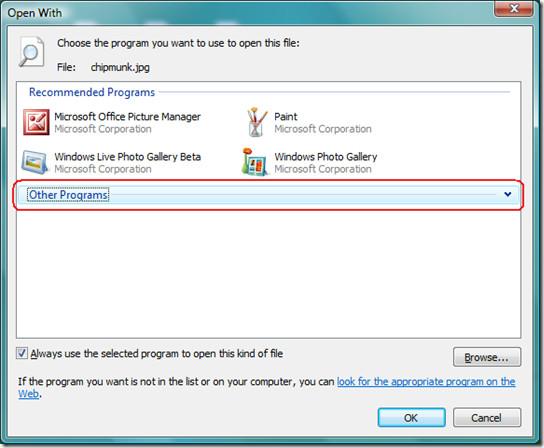
Nachdem Sie das Bild mit Microsoft Office Picture Manager geöffnet haben , klicken Sie auf Bilder bearbeiten (siehe Screenshot).
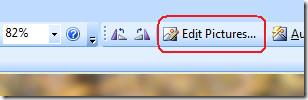
Jetzt sehen Sie auf der rechten Seite die Toolbox „Bilder bearbeiten“ . Klicken Sie nun unter „Mit diesen Tools bearbeiten“ auf „Zuschneiden “. Dort finden Sie mehrere Optionen zum Zuschneiden des Fotos (siehe Screenshot).

Klicken Sie nach dem Zuschneiden auf „OK“ und dann auf „Zurück zu Bilder bearbeiten“ . Klicken Sie nun unter „Bildgröße ändern“ auf „Größe ändern“ . Hier finden Sie verschiedene Optionen zum Ändern der Bildgröße. Es gibt eine Liste vordefinierter Größen , Sie können diese auch individuell festlegen und schließlich die Größe auf der Grundlage eines Prozentsatzes der Originalgröße ändern .

Klicken Sie anschließend auf OK . Jetzt können Sie das bearbeitete Foto speichern, indem Sie STRG+S drücken oder auf Datei > Speichern gehen . Das war's. Viel Spaß!
So erhalten Sie Schlafenszeit-Benachrichtigungen basierend auf der Zeit, zu der Sie aufwachen müssen
So schalten Sie Ihren Computer über Ihr Telefon aus
Windows Update arbeitet grundsätzlich in Verbindung mit der Registrierung und verschiedenen DLL-, OCX- und AX-Dateien. Falls diese Dateien beschädigt werden, sind die meisten Funktionen von
Neue Systemschutz-Suiten schießen in letzter Zeit wie Pilze aus dem Boden, alle bringen eine weitere Antiviren-/Spam-Erkennungslösung mit sich, und wenn Sie Glück haben
Erfahren Sie, wie Sie Bluetooth unter Windows 10/11 aktivieren. Bluetooth muss aktiviert sein, damit Ihre Bluetooth-Geräte ordnungsgemäß funktionieren. Keine Sorge, es ist ganz einfach!
Zuvor haben wir NitroPDF getestet, einen netten PDF-Reader, der es dem Benutzer auch ermöglicht, Dokumente in PDF-Dateien zu konvertieren, mit Optionen wie Zusammenführen und Aufteilen der PDF
Haben Sie schon einmal ein Dokument oder eine Textdatei mit redundanten, unbrauchbaren Zeichen erhalten? Enthält der Text viele Sternchen, Bindestriche, Leerzeichen usw.?
So viele Leute haben nach dem kleinen rechteckigen Google-Symbol neben Windows 7 Start Orb auf meiner Taskleiste gefragt, dass ich mich endlich entschlossen habe, dies zu veröffentlichen
uTorrent ist mit Abstand der beliebteste Desktop-Client zum Herunterladen von Torrents. Obwohl es bei mir unter Windows 7 einwandfrei funktioniert, haben einige Leute
Jeder muss bei der Arbeit am Computer häufig Pausen einlegen. Wenn Sie keine Pausen machen, besteht eine große Chance, dass Ihre Augen aufspringen (okay, nicht aufspringen).







